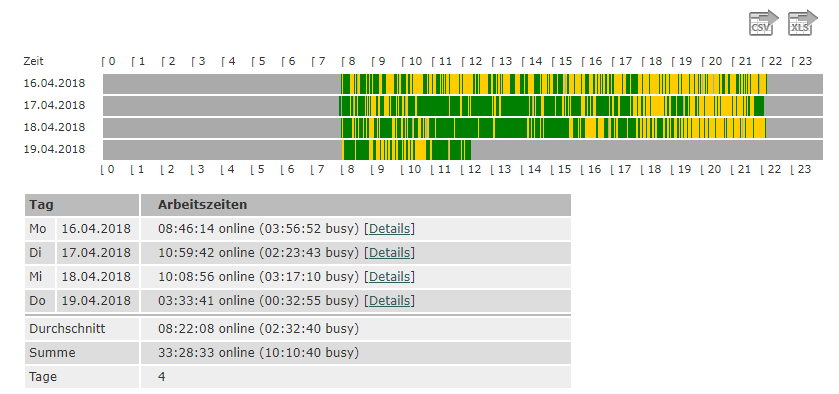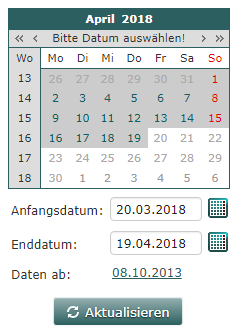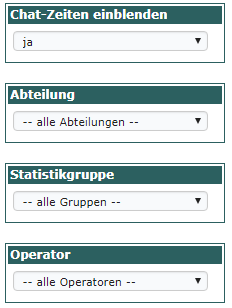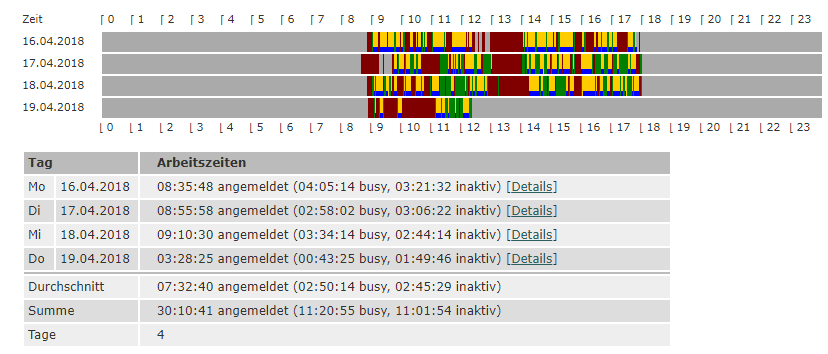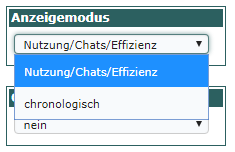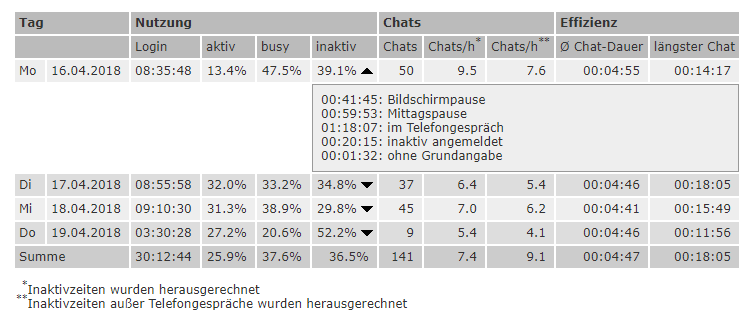Reporting/Monitoring – was sind Arbeitszeitstatistiken? (5. Teil)
Insbesondere in mittelständischen und großen Unternehmen spielt die Auswertung von Statistiken und das Reporting über die geführten Chats und die Arbeit der Agenten eine fundamentale Rolle.
Deswegen bietet der yalst Live-Chat standardmäßig neben einer Vielzahl von Schnittstellen, über die Daten an andere Systeme übergeben werden können, umfangreiche Auswertungen über das Chataufkommen.
Während wir uns in den ersten drei Teile mit diversen Chat-Statistiken beschäftigt haben, soll es in diesem Teil um die Agenten und deren Arbeitszeitstatistiken gehen.
Das Gesamtsystem
Wenn man den Punkt „Arbeitszeitstatistiken“ im Statistik-Menü in der Administration auswählt, wird initial der Zustand des Gesamtsystems angezeigt. Unabhängig von der Art des Unter-Logins bekommt der Nutzer hier angezeigt, welchen Status das Chatsystem gegenüber dem Besucher hatte. Die Farben bedeuten hier folgendes:
- grün – Agenten sind eingeloggt und das System ist für den Besucher verfügbar (Chats können gestartet werden)
- gelb – Agenten sind eingeloggt und das System ist für den Besucher nicht verfügbar, weil alle Agenten mit Chats beschäftigt sind (Chats können nicht gestartet werden)
- grau – Agenten sind entweder nicht eingeloggt oder nicht verfügbar
In der Tabelle sind diese Daten dann als Summenparameter aufbereitet, können aber auch detailliert in allen Einzelheiten angezeigt werden. Die Rohdaten können, wie in den meisten Statistiken, auch hier wieder als CSV- oder XLS-Datei exportiert werden.
Das Gesamtsystem mit Chatanzeige
Mittels eines zusätzlichen Filters kann man zu diesem Diagramm auch die Chatzeiten (blau) anzeigen.
In diesem Beispiel sieht man, dass über die komplette Zeit des Logins von Agenten mit mindestens einem Agenten Chats stattgefunden haben. Außerdem sieht man, dass über lange Zeiten alle Agenten komplett ausgelastet waren (busy – gelb) und nur zeitweise freie Agenten zur Verfügung standen (verfügbar – grün).
Die Filter
Um nun diese Arbeitszeiten auf spezielle Zeiträume und auf Abteilungs-, Gruppen- und Einzelagentenebene herunterbrechen zu können, gibt es entsprechende Filter:
Einzeloperator-Statistiken – Modus Chronologisch
Wenn man nun über die oben gezeigten Filter entweder eine Abteilung, eine Statistikgruppe oder einen einzelnen Operator (Agenten) auswählt, werden standardmäßig die einzelnen Werte der Agenten der jeweiligen Abteilung bzw. Gruppe im Modus „chronologisch“ anzeigt. In diesem Beispiel wurde ein einzelner Agent ausgewählt:
Analog zum Gesamtsystem wird auch hier der Zustand des jeweiligen Agenten angezeigt. Die Bedeutung der angezeigten Farben sind hier:
- grün – Agent war eingeloggt und verfügbar (aktiv)
- gelb – Agent war eingeloggt und mit Chats beschäftigt (busy)
- rot – Agent war eingeloggt und nicht verfügbar (inaktiv)
- grau – Agent war nicht eingeloggt
Wenn mehr als nur ein Agent ausgewählt ist, wie z.B. eine ganze Abteilung oder Gruppe, werden die Daten wie beim Gesamtsystem (s.o.) dann natürlich nur für die Agenten der Abteilung bzw. Gruppe aufsummiert und gemeinsam dargestellt.
Einzeloperator-Statistiken – Modus Nutzung/Chats/Effizienz
Wenn über die Filter eine Abteilung, eine Statistikgruppe oder einen einzelnen Operator (Agenten) auswählt ist, besteht über einen Umschalter die Möglichkeit vom Modus „chronologisch“ auf „Nutzung/Chats/Effizienz“ umzuschalten:
Dies ist ein Beispiel für die Darstellung der Werte eines Agenten in diesem Modus:
Dargestellt sind folgende Werte:
- Wochentag
- Datum
- Länge des Logins des Agenten
- Anteil von der Loginzeit, während der Agent verfügbar war (aktiv, in %)
- Anteil von der Loginzeit, während der Agent mit Chats beschäftigt war (busy, in %)
- Anteil von der Loginzeit, während der Agent nicht verfügbar war (inaktiv, in %)
- Länge der Inaktivzeiten und die vom Agenten gewählten Gründe für die Inaktivität (jeweils pro Agent und Tag ausklappbar)
- Anzahl der Chats
- Anzahl der Chats pro Stunde (ohne Inaktivzeiten)
- Anzahl der Chats pro Stunde (ohne Inaktivzeiten außer der manuell gewählten Zeiten für Telefonate)
- Durchschnittliche Dauer eines Chats des Agenten
- Längster Chat des Agenten
Je nach ausgewähltem Zeitraum werden die Werte entsprechend aufsummiert bzw. gemittelt.
Wenn mehr als nur ein Agent ausgewählt ist, wie z.B. eine ganze Abteilung oder Gruppe, werden die Daten tagesweise für die entsprechenden Agenten der Abteilung bzw. Gruppe dargestellt. In dieser Ansicht lassen sich dann Ausreißer bezüglich Pausen-/Inaktivzeiten, Länge der Chats, Chatanzahl usw. im Vergleich zum Abteilungsdurchschnitt sehr einfach erfassen.
Auch diese Daten sind natürlich wieder als CSV- oder XLS-Datei exportierbar.
Im nächsten Teil der Serie „Chat-Statistiken“ beschäftigen mit der „Chat-Historie“, die streng genommen gar keine Statistik ist, aber trotzdem viele Daten über die chatenden Besucher und den Verlauf des Chats beinhaltet.